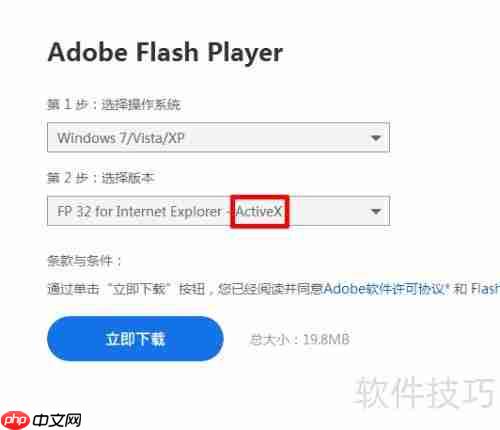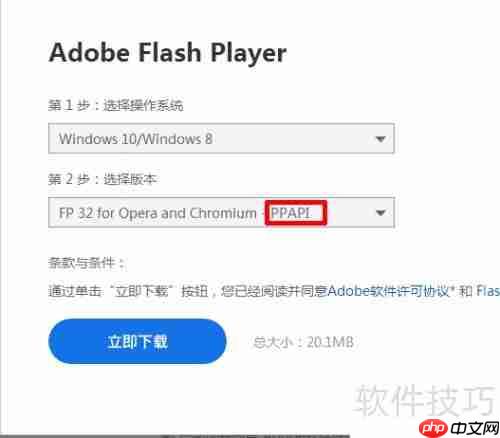炫酷时钟屏保,带来强烈的视觉冲击,令人眼前一亮。即便没有苹果电脑,使用windows系统也能轻松实现类似效果,只需安装相应软件即可,操作逻辑基本一致,快速打造专属个性桌面。
1、 首先准备所需程序文件,可通过提供的下载链接获取,或自行在网上搜索WordClock并进入官网下载Adobe Flash Player组件,确保完整安装,保障后续正常运行。

2、 解压文件后打开Win_Word Clock文件夹,运行其中的Word Clock Installer_win.exe安装程序即可开始安装。

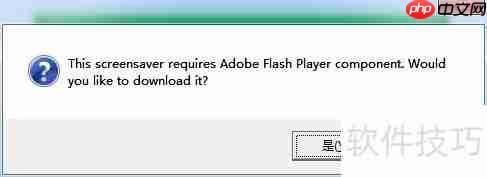
3、 安装完成后,点击“开始”菜单,在搜索栏输入“屏保”或“屏幕保护程序”,然后选择“更改屏幕保护程序”进入设置界面。
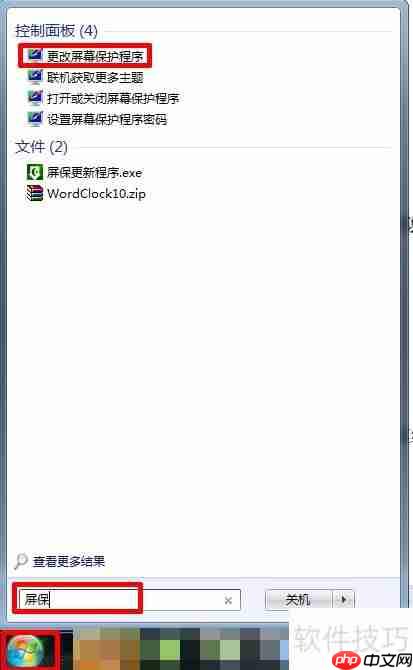
4、 在屏保列表中找到已安装的时钟屏保,点击“设置”按钮进行个性化配置。
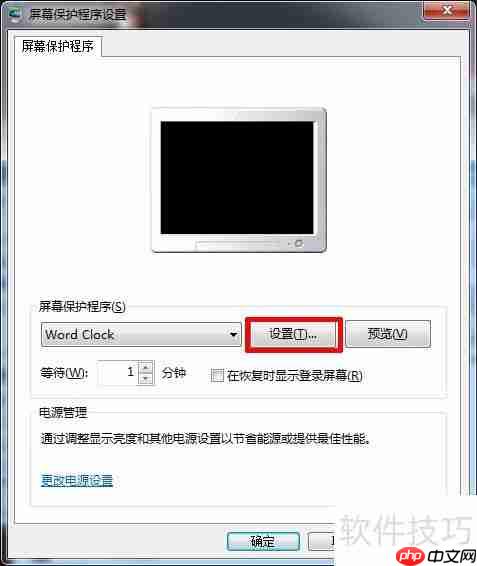
5、 若弹出如下错误提示,则说明系统缺少Adobe Flash Player支持组件,需手动安装该组件以确保功能正常。

6、 双击运行文件夹内的flashplayerax_install_cn_ActiveX.exe,开始解压并安装Flash Player组件。
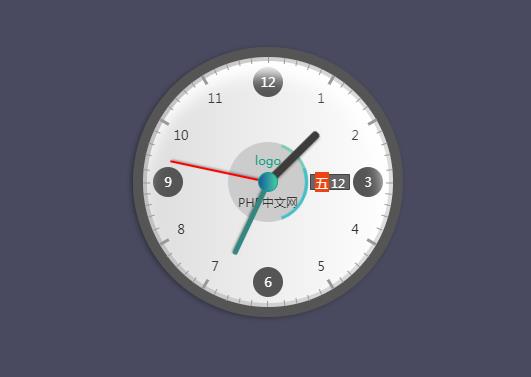
jQuery基于css3属性制作精美圆形时钟,带当前日期显示,中间还可以自定义设置时钟logo等功能。这是一款简单实用的时钟插件。调用方法:$(".clock-place").CodehimClock({});

7、 完成安装后返回屏幕保护程序设置界面,再次点击“设置”,此时窗口可正常弹出,无报错提示,界面支持多语言切换及三种不同布局模式。
8、 用户可根据喜好调整字体大小、行间距等显示参数,实现个性化展示效果。
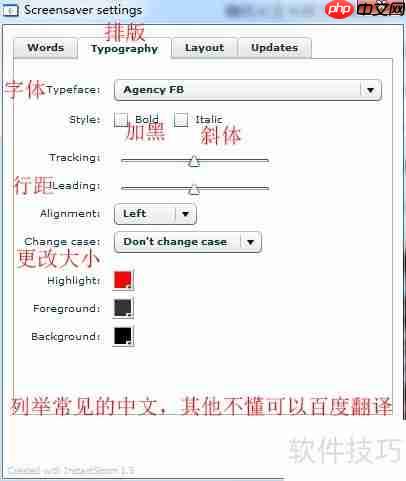
9、 设置完成后点击“确定”或“关闭”保存更改。
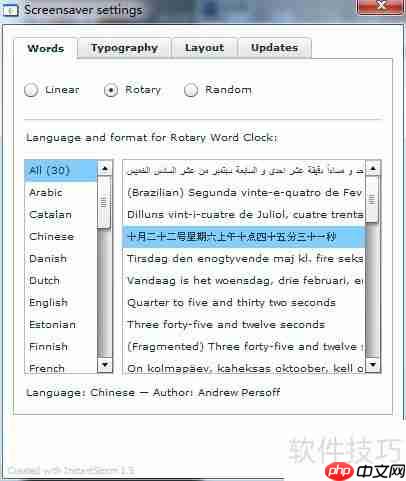
10、 如果本地附带的Flash组件无法正常使用,建议前往Adobe官网下载最新版本,通过百度搜索“Adobe Flash Player 下载”即可找到官方入口,请根据操作系统类型选择匹配的版本进行安装。
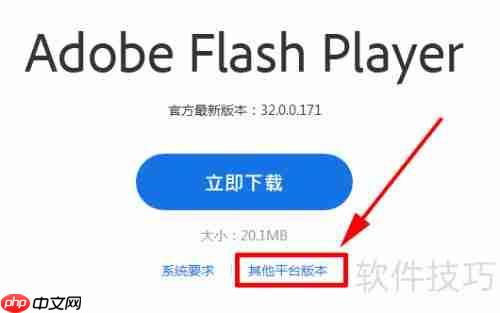
11、 补充说明:经测试,Win7系统通常使用ActiveX版本的Flash插件,而Win8及Win10系统则多采用PPAPI版本。若遇到兼容性问题,可尝试卸载当前版本,改安装另一种格式以解决问题。